Cómo conectar la interfaz de Ethernet
En esta sección se describe cómo conectar un cable de interfaz de Ethernet al puerto Ethernet.
Si utiliza un cable de interfaz Ethernet que admita 1000BASE-T, defina [Velocidad Ethernet] en [Selec.auto:Habilitar 1Gbps] en [Ajustes de interface] de [Ajustes del sistema].
![]()
Utilice los siguientes cables Ethernet.
Al usar 100BASE-TX/10BASE-T:
Cable no blindado de par trenzado (UTP) o cable blindado de par trenzado (STP) y Categoría tipo 5 o superior
Al usar 1000BASE-T:
Cable no blindado de par trenzado (UTP) o cable blindado de par trenzado (STP) y Categoría tipo 5e o superior
Cuando utilice IPv6, defina [Protocolo en vigor] como [Activo] en [Ajustes de interface], en [Ajustes sistema]. El IPv6 se configura como inactivo en fábrica. Cuando habilite el IPv6, se configurará automáticamente una dirección con enlace local.
Para utilizar el IPv6, consulte con el administrador de red.
![]() Asegúrese de que el interruptor principal de alimentación esté apagado.
Asegúrese de que el interruptor principal de alimentación esté apagado.
![]() Conecte el cable de interfaz de Ethernet al puerto Ethernet.
Conecte el cable de interfaz de Ethernet al puerto Ethernet.
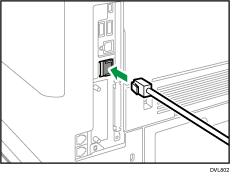
![]() Conecte el otro extremo del cable de interfaz de Ethernet a un dispositivo de conexión a la red como, por ejemplo, un hub.
Conecte el otro extremo del cable de interfaz de Ethernet a un dispositivo de conexión a la red como, por ejemplo, un hub.
![]() Encienda el interruptor principal de alimentación de la máquina.
Encienda el interruptor principal de alimentación de la máquina.

Indicador (naranja)
Cuando 100BASE-TX está en funcionamiento, el LED está naranja.
Indicador (verde)
Cuando 10BASE-T está en uso, el LED se enciende en verde.
Indicadores (naranja y verde)
Cuando 1000BASE-T está funcionando, ambos LED se encienden.
![]()
Cuando el modo Ahorro de energía está activado, es posible que los LED no se iluminen.
Cómo obtener una dirección IP automáticamente (IPv4 DHCP)
La máquina está configurada para obtener direcciones IP de forma automática.
![]() Pulse [Inicio] (
Pulse [Inicio] ( ) en la parte inferior central de la pantalla.
) en la parte inferior central de la pantalla.
![]() Deslice con el dedo la pantalla hacia la izquierda y, a continuación, pulse el icono [Herramientas usuario] (
Deslice con el dedo la pantalla hacia la izquierda y, a continuación, pulse el icono [Herramientas usuario] (![]() ).
).
![]() Pulse [Características máquina].
Pulse [Características máquina].
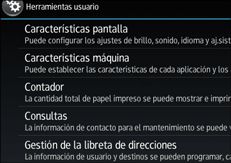
![]() Pulse [Ajustes del sistema].
Pulse [Ajustes del sistema].
![]() Pulse la pestaña [Ajustes de interface].
Pulse la pestaña [Ajustes de interface].
![]() Pulse [Red].
Pulse [Red].
![]() Pulse [Dirección IPv4 de la máquina].
Pulse [Dirección IPv4 de la máquina].
![]() Pulse [Obtener auto (DHCP)].
Pulse [Obtener auto (DHCP)].
![]() Pulse [OK].
Pulse [OK].
Cómo especificar una dirección IP (IPv4)
![]() Pulse [Inicio] (
Pulse [Inicio] ( ) en la parte inferior central de la pantalla.
) en la parte inferior central de la pantalla.
![]() Deslice con el dedo la pantalla hacia la izquierda y, a continuación, pulse el icono [Herramientas usuario] (
Deslice con el dedo la pantalla hacia la izquierda y, a continuación, pulse el icono [Herramientas usuario] (![]() ).
).
![]() Pulse [Características máquina].
Pulse [Características máquina].
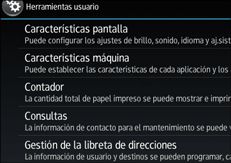
![]() Pulse [Ajustes del sistema].
Pulse [Ajustes del sistema].
![]() Pulse la pestaña [Ajustes de interface].
Pulse la pestaña [Ajustes de interface].
![]() Pulse [Red].
Pulse [Red].
![]() Pulse [Dirección IPv4 de la máquina].
Pulse [Dirección IPv4 de la máquina].
![]() Pulse [Especificar].
Pulse [Especificar].
![]() Pulse [Cambiar], situado al lado de [Dirección IPv4 de la máquina] y, a continuación, introduzca la dirección IP.
Pulse [Cambiar], situado al lado de [Dirección IPv4 de la máquina] y, a continuación, introduzca la dirección IP.
Una vez introducida la dirección IP, pulse [ ].
].
![]() Pulse [OK].
Pulse [OK].
![]() Pulse [Cambiar], situado junto a [Máscara subred] y, a continuación, introduzca la máscara de subred.
Pulse [Cambiar], situado junto a [Máscara subred] y, a continuación, introduzca la máscara de subred.
Cuando haya introducido la máscara de subred, pulse [ ].
].
![]() Pulse [OK].
Pulse [OK].
![]() Pulse [Direcc. Gateway IPv4] y, a continuación, introduzca la dirección de la puerta de enlace.
Pulse [Direcc. Gateway IPv4] y, a continuación, introduzca la dirección de la puerta de enlace.
![]() Pulse [OK].
Pulse [OK].
